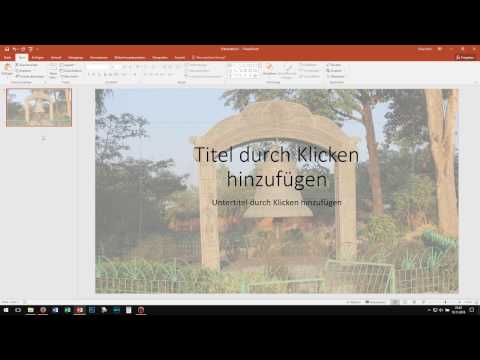10 Sekunden Zusammenfassung
1. Wischen Sie vom unteren Bildschirmrand nach oben.
2. Wischen Sie das Popup-Menü nach links.
3. Ziehen Sie den Lautstärkeregler nach links oder rechts, um die Lautstärke zu verringern oder zu erhöhen.
Schritte
Methode 1 von 3: Verwenden des Kontrollzentrums

Schritt 1. Wischen Sie vom unteren Bildschirmrand nach oben, um das Kontrollzentrum zu öffnen
Dies ist auf den meisten Bildschirmen und Apps verfügbar. Wenn Sie ein Video ansehen, müssen Sie möglicherweise zweimal nach oben wischen. einmal, um den Control Center-Pfeil erscheinen zu lassen, und einmal, um ihn nach oben zu ziehen.

Schritt 2. Wischen Sie von rechts nach links, um das Medienfeld zu öffnen
Dieses Fenster wird angezeigt, wenn Sie ein Video ansehen oder Musik hören. In diesem Bereich finden Sie die Steuerelemente für die Wiedergabe.

Schritt 3. Verwenden Sie den Lautstärkeregler, um Ihre Lautstärke anzupassen
Sie finden den Lautstärkeregler am unteren Rand des Bedienfelds. Dadurch wird die Lautstärke des aktuell wiedergegebenen Mediums angepasst.
Methode 2 von 3: Verwenden der Lautstärketasten

Schritt 1. Drücken Sie die Lautstärketasten, während keine Medien abgespielt werden, um die Ruftonlautstärke einzustellen
Die Klingeltonlautstärke wirkt sich auf den Klingelton Ihres Telefons, Ihre Benachrichtigungstöne wie neue Texte und E-Mail-Nachrichten sowie Ihre Wecker aus. Wenn Sie ein iPad oder einen iPod Touch verwenden, wird stattdessen die Medienlautstärke angepasst.

Schritt 2. Drücken Sie während der Medienwiedergabe die Lautstärketasten, um die Medienlautstärke einzustellen
Wenn Sie einen Song abspielen, ein Video ansehen oder ein Spiel spielen, passen die Lautstärketasten die Lautstärke der Medienwiedergabe auf Ihrem Gerät an.
Nicht alle Apps zeigen die Lautstärkeanzeige an, wenn Sie die Lautstärke anpassen

Schritt 3. Verwenden Sie den Schalter neben Ihren Lautstärketasten, um den Stummmodus umzuschalten
Wenn der Schalter nach unten bewegt wird und die orange Farbe darunter sichtbar wird, wird Ihr Gerät in den lautlosen Modus versetzt. Wenn Sie den Schalter nach oben drücken, wird die Lautstärke wiederhergestellt.
Methode 3 von 3: Verwenden der Einstellungs-App

Schritt 1. Öffnen Sie die Einstellungen-App
Sie können diesen auf einem Ihrer Startbildschirme finden oder indem Sie auf Ihrem Startbildschirm nach unten ziehen und "Einstellungen" eingeben.

Schritt 2. Wählen Sie die Option "Töne"
Diese finden Sie unter der Option "Hintergrund" in der dritten Gruppe von Einstellungen.

Schritt 3. Verwenden Sie den Schieberegler, um die Lautstärke des Ruftons und der Benachrichtigungen anzupassen
Dieser Schieberegler passt die Klingeltonlautstärke sowie die Benachrichtigungslautstärke an, einschließlich Ihrer Wecker.

Schritt 4. Schalten Sie "Mit Schaltflächen ändern" ein oder aus
Wenn dies aktiviert ist, passen die Lautstärketasten Ihres Geräts die Ruftonlautstärke an, solange keine Medien wiedergegeben werden. Wenn diese Option deaktiviert ist, passen die Lautstärketasten immer die Medienlautstärke an.